ViLLE
ViLLE on Turun yliopistossa kehitetty järjestelmä rakenteisen ohjelmoinnin alkuopetuksen kertaamiseen.
Ohjelmointi 1 -kurssia varten on aina oma ViLLE-kysymyspatteristo, ja tehtävät tulevat olemaan osa kurssin demoista.
In english:
1. Kirjautuminen ensimmäisellä kerralla
C#: mene linkistä https://ville.utu.fi/?c=wjjvAXbZHKZX
anna kurssiavain:
ohj1csvalitse Haka-kirjaantuminen
Java-tehtävät jos haluat verrata: https://ville.utu.fi?c=SEbRjYca3i6b
Java: kurssiavain
ohj1javas18Tunnistautuminen tapahtuu Haka-tunnistautumisen kautta. Ole tarkkana että annat organisaatioksi Jyväskylän yliopiston (University of Jyväskylä), ei University of Applied Sciences (=JAMK)
Kirjaudu yliopiston tunnuksillasi
Toimii myös, jos kirjautuu Microsoft-tilin kautta yliopiston sähköpostilla.
Kirjautumisen jälkeen pääset ViLLEn etusivulle, joka näyttää tältä:
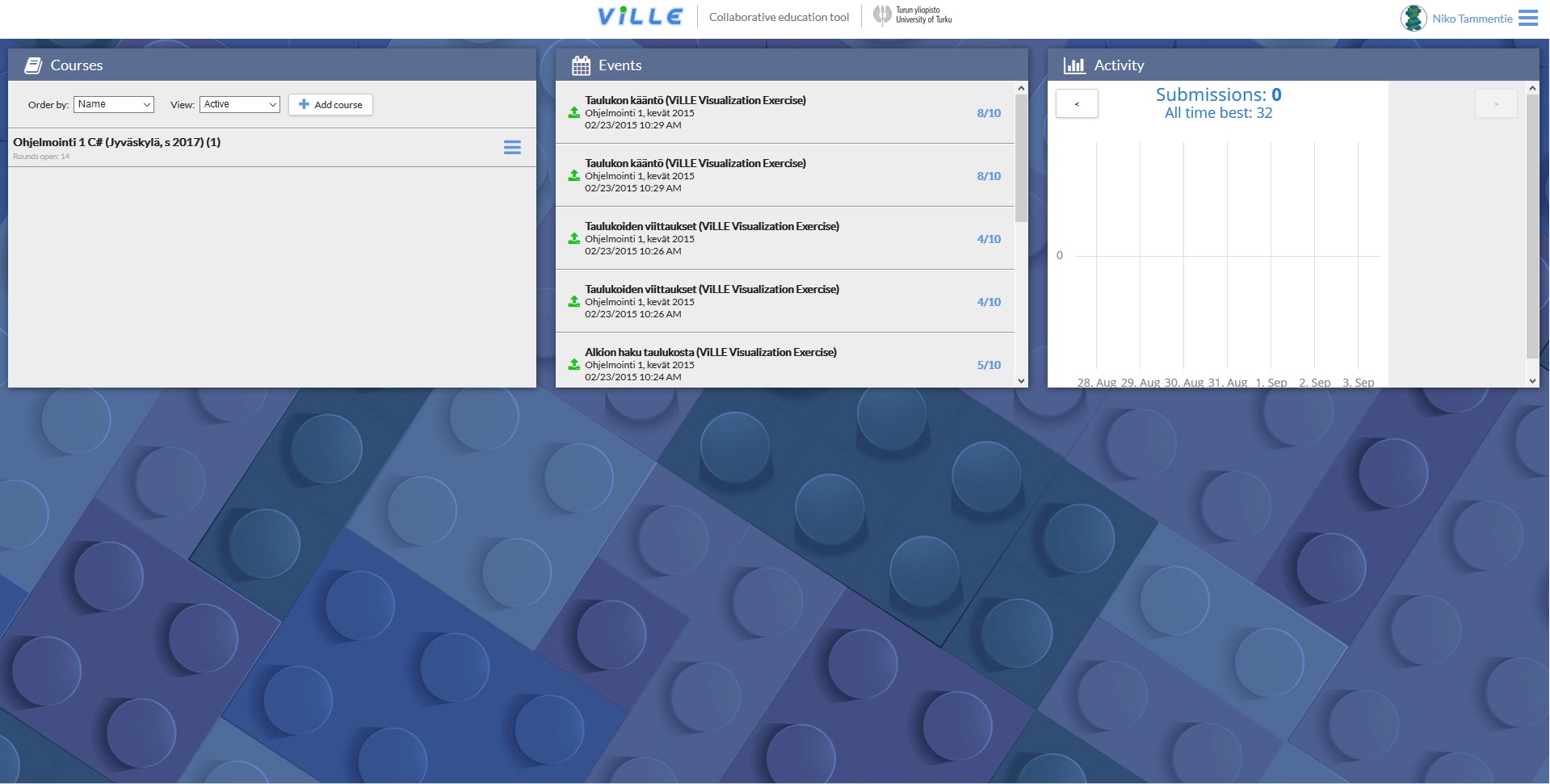
Klikkaa sitten vasemmasta laidasta Ohjelmointi 1 -kurssia.
Haka-kirjautuminen ohjaa minut suoraan edellisen oppilaitoksen tunnuksille, en pääse edes valitsemaan oppilaitosta. Poistin kaikki evästeet hauilla Ville, idp, edellisen oppilaitoksen nimi, mutta edelleen sama vika.
—Javan kurssiavain ei näytä toimivan. tulee teksti "Incorrect course key for this course"
—VÄÄRÄ KURSSI AVAIN
VL: Kyllä minulla ohj1cs kelpasi?
nyt sain toimimaan
—Kirjautumisongelman pystyy kiertämään niin, että pyytä sähköpostiin uuden paikallisen salasanan kirjautumissivun 'Unohdin salasanani' -linkin kautta. Tällöin voi haka-käyttäjätunnuksella ja sähköpostiin lähetetyllä salasannalla kirjautua kirjautumissivun käyttäjätunnus ja salasanakenttien kautta. Salasanan voi vaihtaa kirjautumisen jälkeen omasta profiilista.
Voit kokeilla myös Haka-kirjaantumisen vieressä olevilla Google tai MS tunnuksilla jos niillä onnistuisi.
2. Käyttövinkkejä ensimmäiselle kerralle
- Ruudulle tulee kaikenlaisia ikkunoita. Tehtävä lähtee käyntiin
-> Start-painikkeesta, ja ohjelma opastaa sitten eteenpäin. Uusi kysymys taas-> Next-painikkeesta. - virheilmoituslaatikkoja tarvitsee klikata, jotta niistä pääsee eroon
- yläpuoliskon ohjeruudussa saattaa piileskellä enemmänkin ohjeita paina sitä pientä nappia joka avaa lisäohjeet
- sinisestä luettelonapista pääset takaisin tehtävien valinta-sivulle
3. Käyttö muilla kerroilla
- mene linkistä https://ville.utu.fi/haka ja kirjaudu yliopiston tunnuksillasi.
- valitse harjoitus ja sen osaharjoitus jota haluat tehdä (Esim. 2. Muuttujat ja Lausekkeet, 1: Muuttujien alustus ja tulostus 1)
- paina
>>(vaikka näyttää pikakelaukselta) askeltaaksesi tehtäviä - muista lähettää vastaukset
- jos menee pieleen, voit aloittaa harjoituksen alusta painamalla Nollaa
4. Haka kirjautuminen
- Jos pyytää autentikointia, valitse HAKA-autentikointi. Et pääse kirjautumaan muuten kuin HAKA-kirjautumisen kautta, eli älä turhaan tarjoa käyttäjätunnustasi ja salasanaa muihin lomakkeisiin.
- Ole tarkkana että HAKA-kirjautumisessa annat yliopiston oikein:
- University of Jyväskylä = Jyväskylän yliopisto, Jyväskylä (tämä on oikein)
- University of Applied Sciences = AMK (tämä on väärin).
- Jos Haka-kirjaantumisessa menee joku pieleen, joskus auttaa kun sammuttaa koko selaimen (ja sen muut käynnissä olevat ikkunat) ja käynnistää sitten selaimen uudelleen
5. ViLLE-tehtävien palautus
- Kirjoita TIM-järjestelmään mitä opit ja mitä mieltä olit tämän kerran ViLLE-tehtävistä ja auttoivatko ViLLE-tehtävät sinua yhtään. Muutama rivi riittää. Ville-tehtäville on oma vastauskenttä jokaisessa demossa.
- Seuraava ei vielä toimi TIMissä vaan joka Ville-kerralta saa 1p riippumatta tehtyjen tehtävien määrästä. Mutta harjoittele tulevaa varten ja laita siihen TIMin Ville-tehtävän laatikkoon selostuksen lisäksi tuo luku:
- Muuta tekemiesi tehtävien määrä suhteeksi välille 0..1 ja laita pistemääräksi 0.2 tarkkuudella pyöristetty luku. Jos esimerkiksi teit 4/7 tehtävää = 0.571, niin laita 0.6 pistettä. Jos teit kaikki pyydetyt tehtävät, niin palautus on tietysti 1.0.
6. Vinkkejä
jos haluat tehdä harjoituksen vuoksi molempia kursseja, niin 1. rekisteröinnin yhteydessä voit joutua sammuttamaan selaimen ja käynnistämään uudelleen jotta voit rekisteröityä toisellekin kurssille.
jos haluat käyttää molempia kursseja ihan yhtaikaa, niin käytä kahta erimerkkistä selainta (vaikka Firefox ja Chrome) johon toiseen avaat toisen kurssin ja toiseen toisen.
olkoon esim:
10 int i = 6; 11 if ( i < 5 ) { 12 ... 13 } 14 ...jos kysytään rivillä 11, että mikä rivi seuraavaksi, niin se on tuossa 13.
vastaavasti silmukassa } on silmukan loppu ja siihen ei tulle silmukan suorituksen aikana
jos vauhti on liian hidas, voit nopeuttaa tuota ja käyttää Play (>) nappulaa
These are the current permissions for this document; please modify if needed. You can always modify these permissions from the manage page.